Cara menyahpasang fon di Windows 11
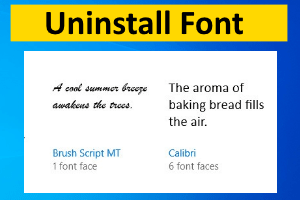
- 4970
- 1155
- Dave Kreiger V
Ramai orang sekarang menggunakan pelbagai fon, serta pelbagai simbol dan emojis, untuk menjadikan kandungan mereka lebih menarik. Akibatnya, orang lebih suka memuat turun sebilangan besar fon ke sistem, yang melambatkannya dan tidak selalu diperlukan.
Walau bagaimanapun, membersihkan / menyahpasang semua fon yang tidak digunakan dengan kerap adalah idea yang baik setiap kali dan lagi.Sila baca halaman ini, yang menerangkan cara membuang fon tertentu dari sistem.
CATATAN: Kelayakan pentadbiran diperlukan untuk ini. Sekiranya anda ditandatangani sebagai pengguna, anda mungkin memerlukan kelayakan pentadbir, dan perubahan ini akan mempengaruhi semua pengguna pada sistem.
Isi kandungan
- Cara menyahpasang fon untuk di Windows 11 melalui aplikasi Tetapan
- Cara menyahpasang fon di Windows 11 melalui Panel Kawalan
- Cara menyahpasang fon di Windows 11 melalui File Explorer
Cara menyahpasang fon untuk di Windows 11 melalui aplikasi Tetapan
1. Pergi ke Desktop dengan menekan Windows + D Kekunci bersama di papan kekunci.
2. Klik kanan di mana sahaja di ruang kosong di desktop dan pilih Memperibadikan pilihan dari menu konteks seperti yang ditunjukkan di bawah.
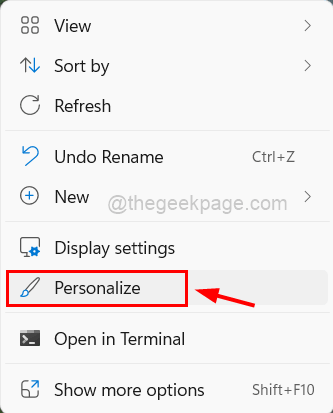
3. Ini akan membawa anda ke halaman pemperibadian di sistem.
4. Seterusnya, tatal ke bawah dan klik Fon di bahagian bawah seperti yang ditunjukkan di bawah.
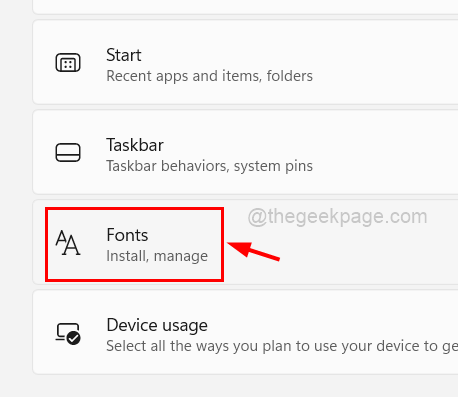
5. Di halaman fon, semua fon yang dipasang dan tersedia akan disenaraikan.
6. Untuk menyahpasang font, klik Tiga titik mendatar (Tunjukkan lebih banyak pilihan) di fon.
7. Kemudian, klik pada Nyahpasang butang dari senarai seperti yang ditunjukkan di bawah.
CATATAN: Pastikan fon yang anda akan menyahpasang, tidak digunakan oleh program lain (kata atau notepad, dll.)
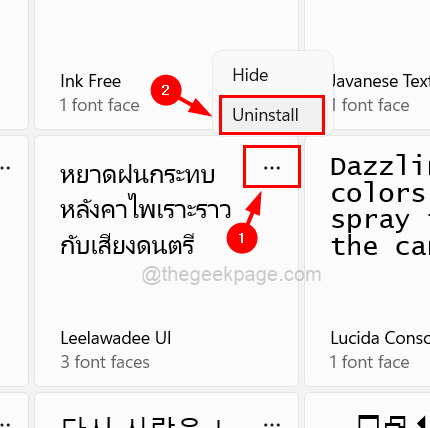
8. Ini akan menyahpasang fon yang anda mahukan.
9. Dengan cara ini anda boleh menyahpasang semua fon yang anda mahu, satu demi satu.
10. Setelah selesai, tutup halaman fon.
Ini adalah bagaimana anda boleh menyahpasang fon dari sistem Windows 11.
Cara menyahpasang fon di Windows 11 melalui Panel Kawalan
1. Buka The Panel kawalan dengan menaip kawalan di dalam Jalankan Kotak Perintah (tekan Windows + R Kekunci bersama).
2. Memukul Masukkan kunci.
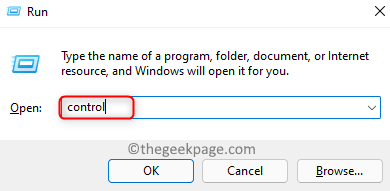
3. Di panel kawalan, pastikan untuk memilih Ikon besar dari Lihat oleh Senarai Dropdown.
4. Kemudian, klik pada Fon untuk membukanya.
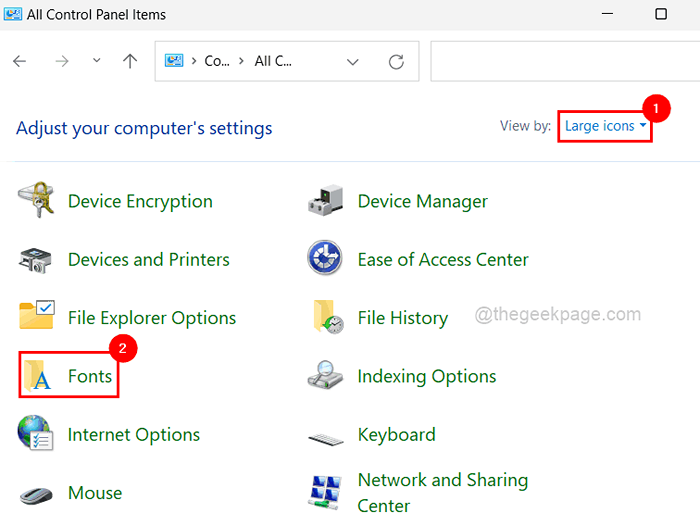
5. Ia akan memaparkan semua fon yang dipasang pada sistem.
6. Tekan Ctrl kunci dan klik semua fon yang anda ingin nyahpasang dan klik Padam butang di bahagian atas seperti yang ditunjukkan dalam tangkapan skrin di bawah.

7. Setelah selesai, tutup tetingkap Panel Kawalan.
Cara menyahpasang fon di Windows 11 melalui File Explorer
1. Tekan Windows + e Kekunci bersama untuk dibuka Penjelajah fail pada sistem.
2. Dalam Penjelajah Fail, taipkan C: \ Windows \ Fonts di bar alamat dan memukul Masukkan kunci.
3. Ini membuka folder fon.
4. Kemudian, pilih semua fon yang anda mahu menyahpasang dan ketik Padam Seperti yang ditunjukkan dalam tangkapan skrin di bawah.
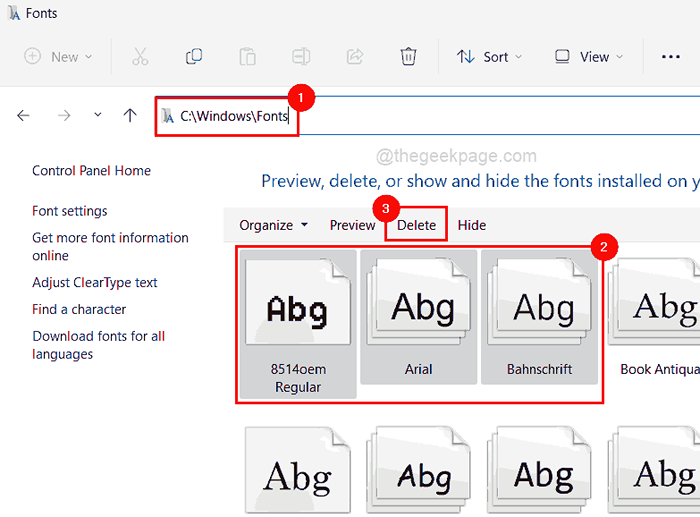
5. Tutup Penjelajah Fail setelah selesai.
- « Cara Memeriksa Jika PC Windows Anda Mempunyai Cip TPM untuk Menaik taraf Windows 11
- Cara melumpuhkan kelewatan permulaan semasa boot di Windows 11 atau 10 »

